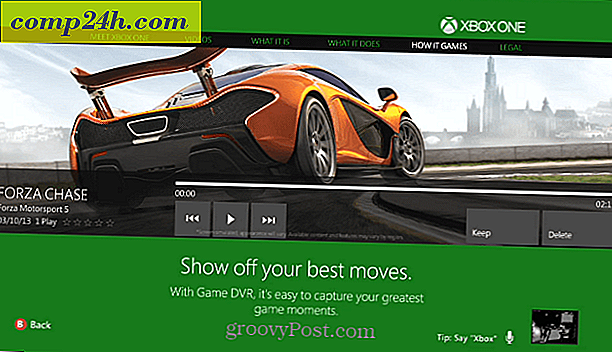So verwenden Sie den Google Hangouts-Remotedesktop
Google Hangouts verfügt jetzt über eine App, mit der Sie Remotecomputerunterstützung anbieten oder erhalten können. Es ist auch ziemlich einfach zu bedienen. Hier ist, wie es geht.

Remotedesktop für Google Hangouts
Zunächst müssen Sie einen Google Hangout mit der anderen Person durchführen. Klicken Sie unten links auf dem Bildschirm auf Weitere Apps anzeigen und dann auf Apps hinzufügen.

Sie erhalten eine Liste mit Apps, die Sie zu Ihrem Hangout hinzufügen können. Klicken Sie auf Remotedesktop.

Jetzt werden Sie gefragt, ob Sie der anderen Person helfen oder Hilfe holen möchten. Wenn Sie Hilfe benötigen, müssen Sie die andere Person bitten, die oben genannten Schritte auszuführen und auf die blaue Schaltfläche "Hilfe Ihr Name" zu klicken.
Ich werde weitermachen, als ob ich jemand anderem helfen würde.

Die andere Person muss Ihr Hilfeangebot annehmen und eine Anfrage wie die folgende auf ihrem Bildschirm erhalten.

Dann müssen sie eine weitere Bestätigung akzeptieren.

Sobald Sie auf "Annehmen" geklickt haben, haben Sie vollen Zugriff auf den anderen Computer, können sehen, was auf Ihrem Bildschirm geschieht und Sie können alle Aufgaben ausführen, die Sie benötigen. Deshalb solltest du gut überlegen, bevor du jemandem die Erlaubnis gibst, es zu tun. Jede der beiden Parteien erhält oben auf ihrem Bildschirm eine Benachrichtigung und kann die Fernhilfesitzung jederzeit beenden, indem Sie einfach auf Beenden klicken.

Der beste Teil dieser Funktion ist, dass Sie sich mit der Person unterhalten können, der Sie helfen. Im Gegensatz zu anderen Remote-Support-Apps, die wir wie Team Viewer oder Join.Me betrachtet haben, müssen Sie Google Talk oder Skype nicht zusätzlich zum Dienstprogramm zur Bildschirmfreigabe ausführen. Stellen Sie außerdem sicher, dass Sie den Hangout nicht öffentlich machen.

![Uh oh Steve Jobs ... Jetzt hast du Jon Stewart angepisst! [groovyNews]](http://comp24h.com/img/news/868/uh-steve-jobs-hellip.png)